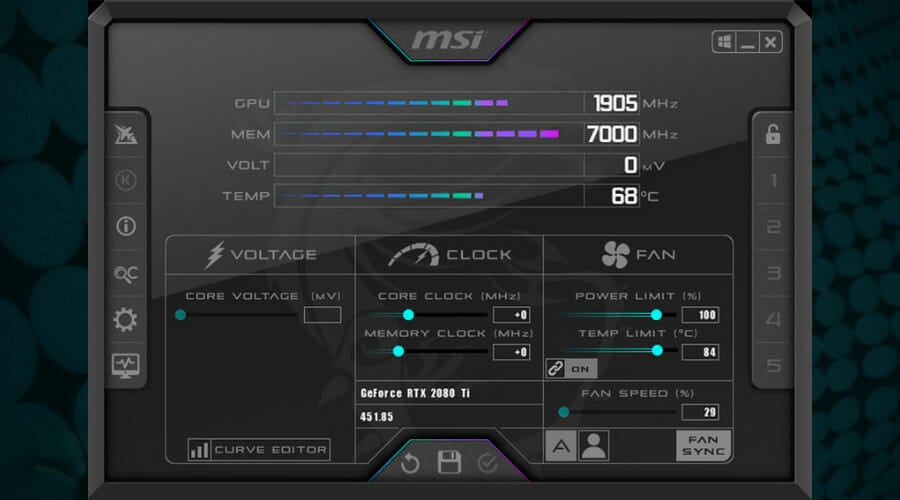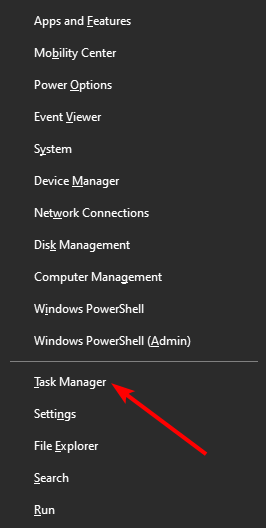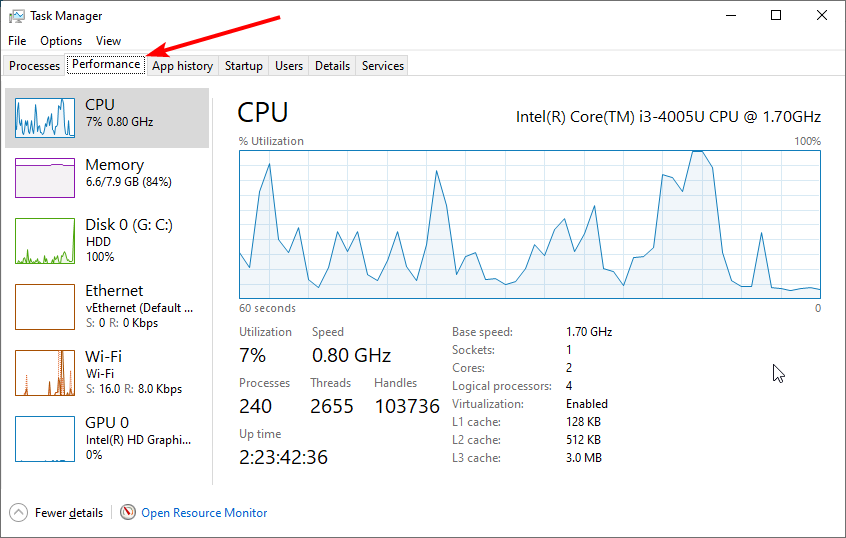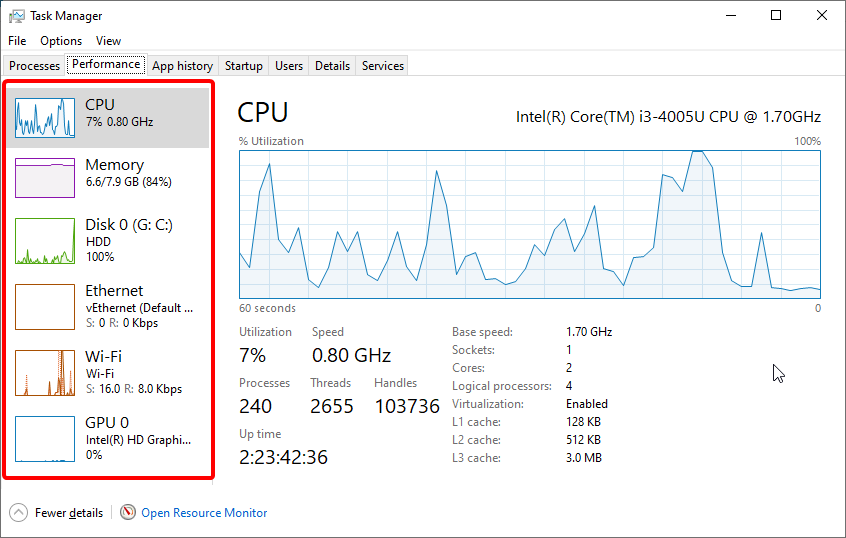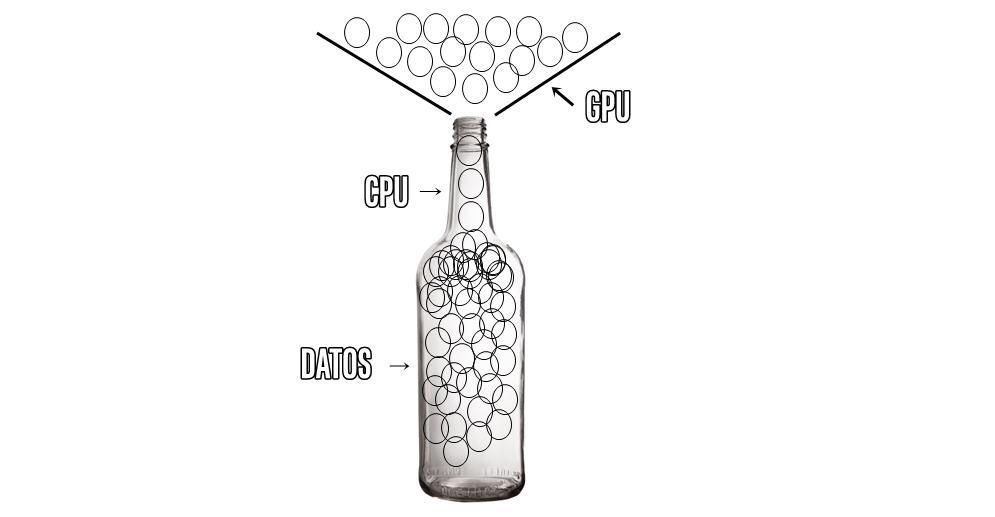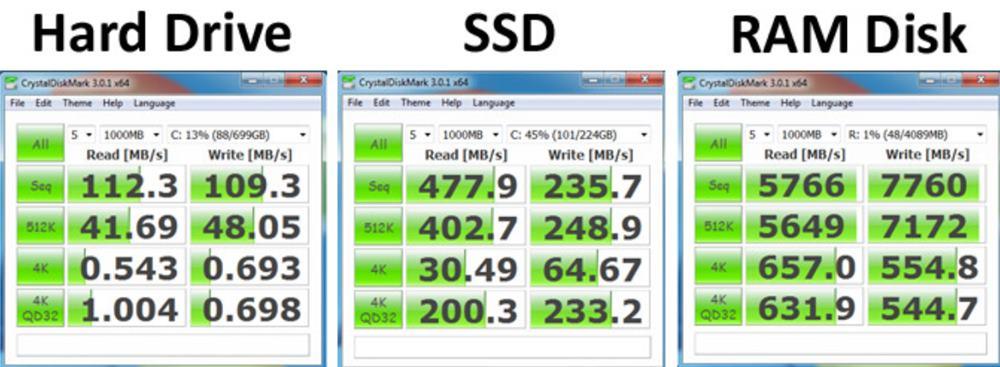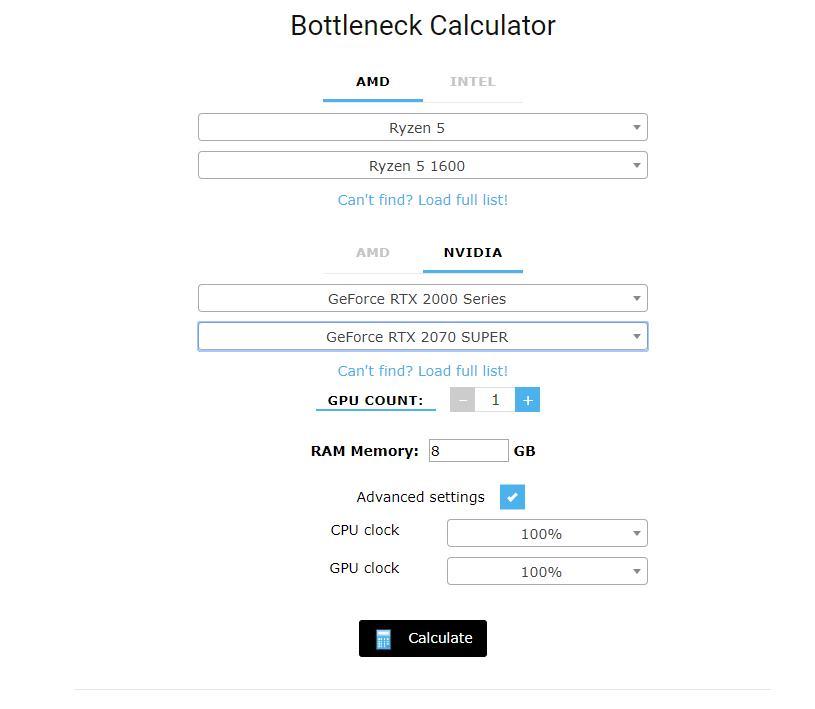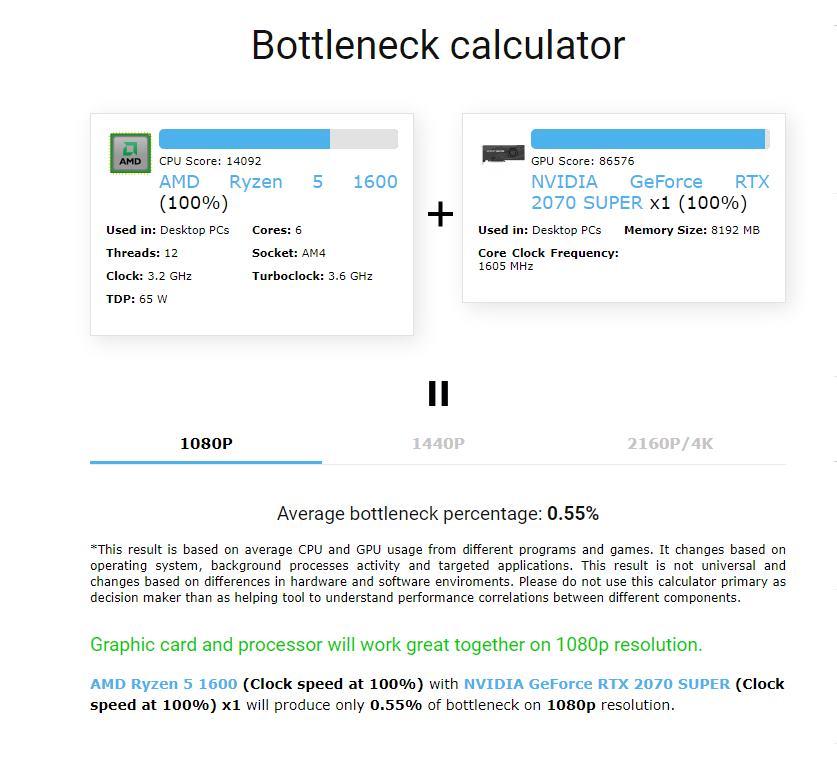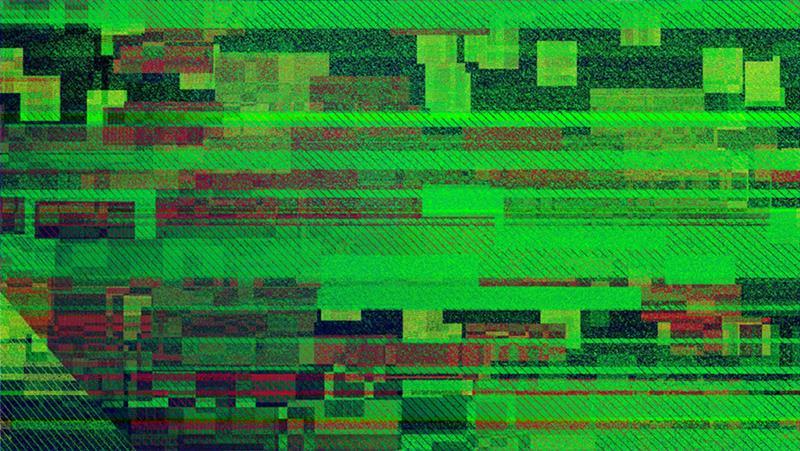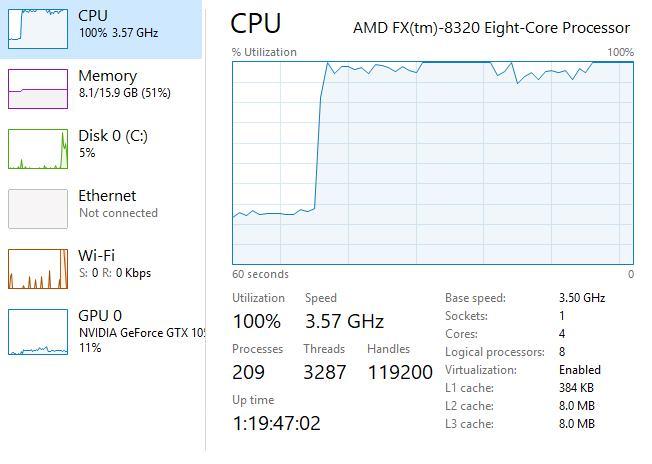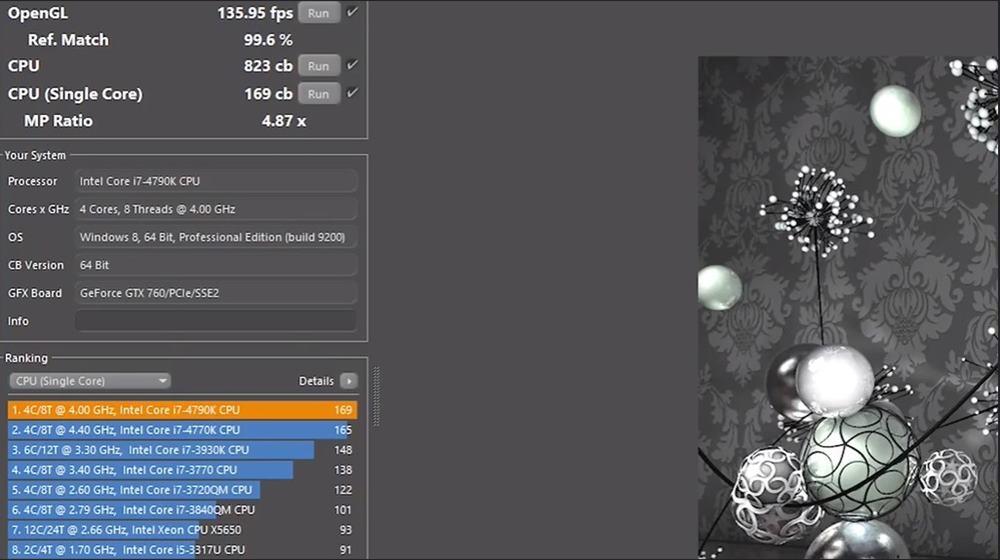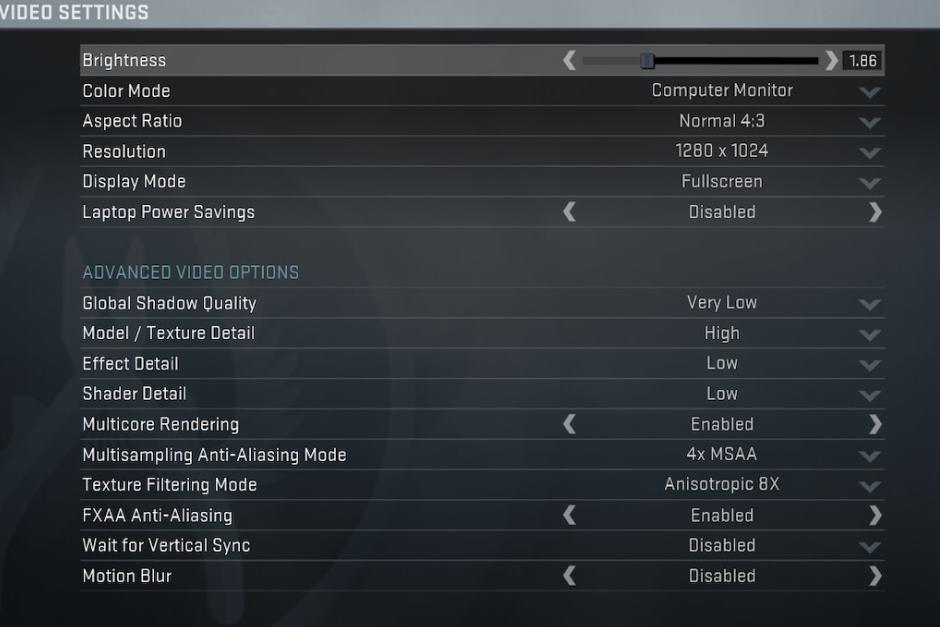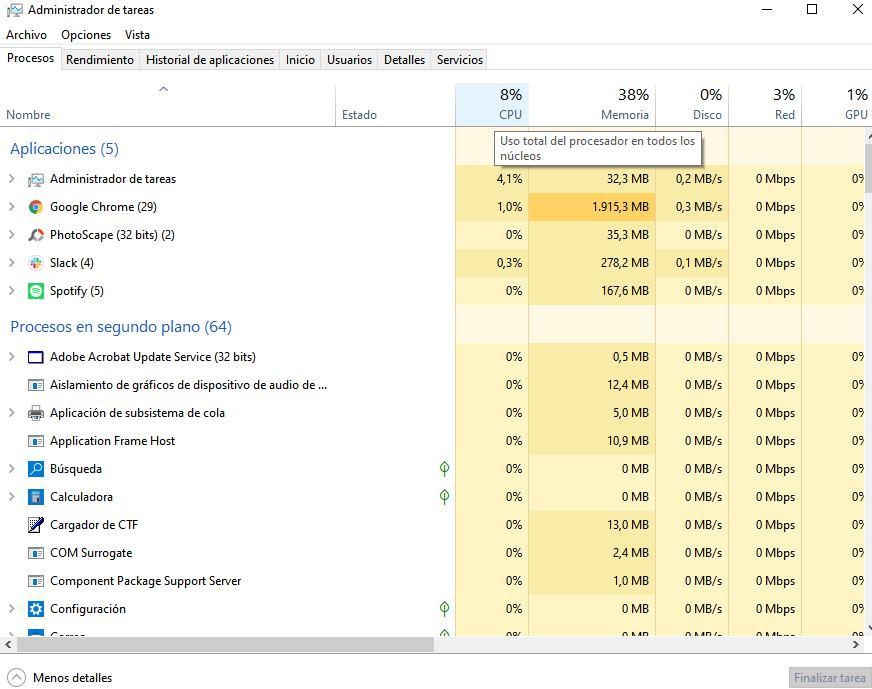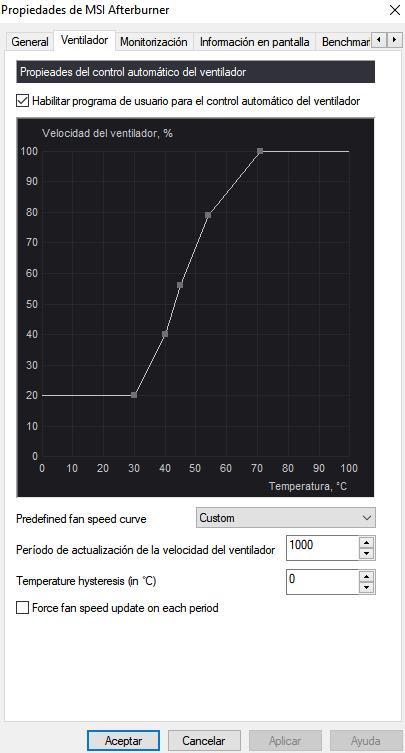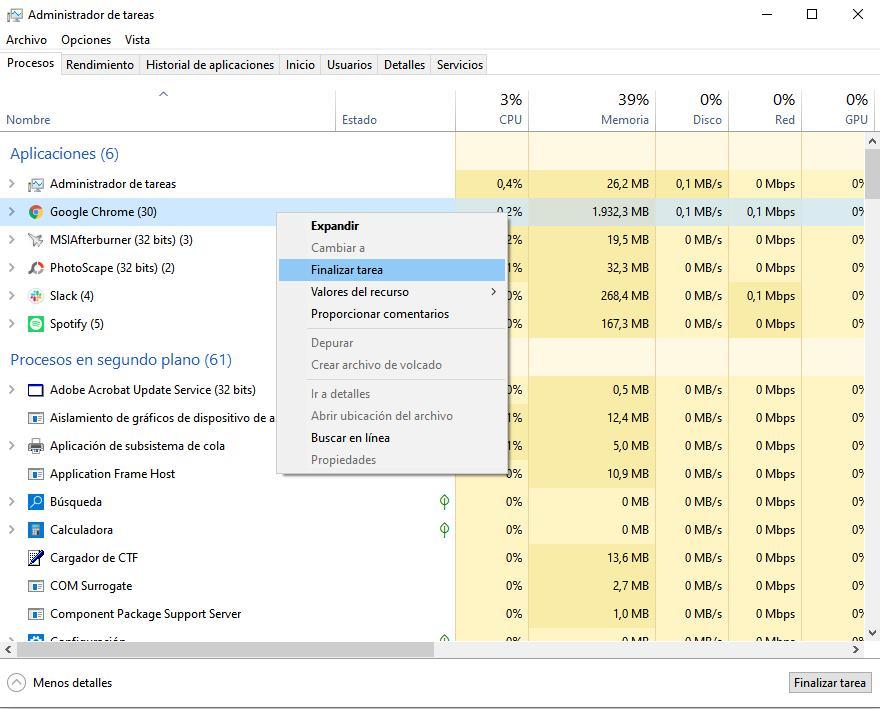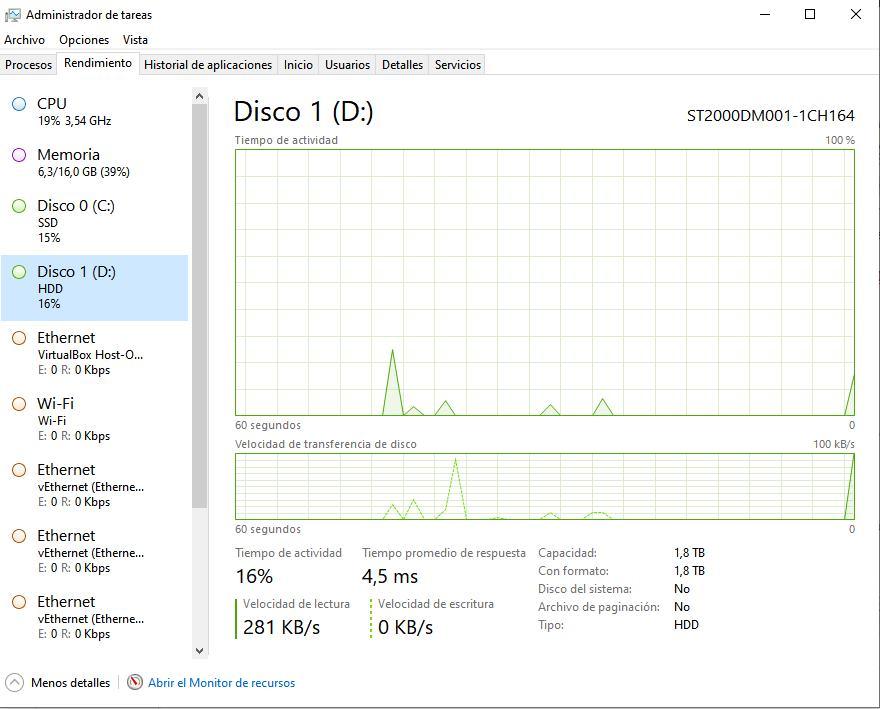Геймеры считают узкие места наиболее важным фактором, когда речь заходит о характеристиках нового ПК. Сопряжение процессора и графического процессора выполняется на основе наличия узкого места (или того, какое сочетание является наименее узким местом), поскольку это может отрицательно сказаться на производительности.
Узкое место — это когда один компонент вашего компьютера значительно слабее другого, чаще всего ЦП и ГП. Из-за этого несоответствия более слабый компонент всегда будет полностью нагружен, в то время как более сильный компонент будет в основном недогружен, подавляя общий потенциал вашего ПК.
Если вы хотите избежать узких мест на своем ПК, калькулятор узких мест может помочь вам определить слабые места. Это позволит вам рассчитать узкие места в вашем ПК и, используя рассчитанный процент узких мест, вы сможете принять более обоснованное решение о том, какие обновления необходимы.
Сегодня мы рассмотрим четыре лучших калькулятора узких мест и способы их использования.
1. Диспетчер задач Windows
Если вы хотите найти узкое место в существующем аппаратном обеспечении ПК, хотите верьте, хотите нет, встроенный диспетчер задач Windows должен отвечать всем требованиям. Вот как можно использовать диспетчер задач Windows для анализа потенциальных узких мест ПК.
- Чтобы открыть диспетчер задач Windows, нажмите одновременно клавиши CTRL + SHIFT + DEL и выберите параметр «Диспетчер задач».
- Выберите вкладку процессы. В верхней части приложения диспетчера задач Windows вы увидите процент использования ЦП, памяти, диска и Интернета.
- Запустите свою любимую игру.
- Оставьте игру запущенной в фоновом режиме, нажмите клавишу ALT + Tab и переключитесь в окно диспетчера задач.
- Вы сможете увидеть определенные проценты для ЦП, памяти, диска и Интернета, которые показывают процентное использование каждого компонента для игры.
Узкое место присутствует либо в ЦП, либо в памяти, либо в том, что диск используется на 100%, поскольку это означает, что полностью загруженный компонент сдерживает другие компоненты от обеспечения максимальной производительности.
2. Программа MSI Afterburner
MSI Afterburner — это инструмент мониторинга в реальном времени, который используется для отображения статистики, связанной с процессором, графическим процессором, оперативной памятью и другими компонентами ПК. Он имеет легендарный статус в компьютерном сообществе за свой давний вклад в упрощение разгона. Таким образом, он не только надежен для расчетов, но и может помочь вам получить максимальную отдачу от вашего ПК более активным способом.
Следующие шаги помогут вам определить потенциальное узкое место с помощью утилиты MSI Afterburner:
- Загрузить и установить Программа MSI Afterburner на вашем ПК.
- После установки перейдите к настройке MSI Afterburner и включите экранную статистику. Убедитесь, что вы включили проценты использования ЦП, ГП и ОЗУ.
- Начните играть в свою любимую игру.
- На протяжении всего игрового процесса наблюдайте за процентом использования ЦП, ГП и ОЗУ.
- Если какой-либо компонент используется на 100%, это указывает на узкое место. Например, если ваш графический процессор загружен на 100%, а ЦП остается на уровне 20-25%, это указывает на то, что ГП является узким местом для ЦП.
3. Калькулятор узких мест сборки ПК
Калькулятор узких мест сборки ПК представляет собой всеобъемлющий, но простой онлайн-инструмент. Геймеры могут рассчитать узкое место между любым процессором и графическим процессором, выбрав нужную модель в инструменте. Однако, в отличие от других онлайн-калькуляторов узких мест, калькулятор узких мест сборки ПК идет дальше, предоставляя дополнительные функции.
Эти функции включают в себя возможность выбора разрешения, при котором рассчитывается узкое место, и возможность выбора цели использования ЦП и ГП из трех вариантов: общие задачи, задачи с интенсивным использованием процессора и задачи с интенсивным использованием графической карты.
Чтобы рассчитать узкое место с помощью Калькулятора узких мест сборки ПК, просто выберите нужный ЦП и ГП, выберите разрешение экрана, установите цель и нажмите кнопку «Перейти к расчету».
Например, этот онлайн-инструмент рассчитал, что узкое место для Ryzen 9 5900X и RTX 3060 Ti составляет 18% при разрешении 1440p для общего использования. При разрешении 1080p с теми же настройками и аппаратным обеспечением узкое место сократилось до 7%.
4. Калькулятор узких мест агента процессора
Калькулятор узких мест в сборке ПК — небольшой удобный инструмент, но он может рассчитать только узкое место между процессором и графическим процессором. Что делать, если вам нужен более подробный отчет о узких местах? Именно здесь в дело вступает Калькулятор узких мест агента ЦП.
Калькулятор узких мест агента ЦП имеет гораздо больше возможностей по сравнению с калькулятором узких мест сборки ПК. Параметры включают ЦП, ГП, размер ОЗУ, скорость ОЗУ, разрешение и качество. После того, как вы закончите выбирать все параметры, нажмите кнопку расчета FPS и узкого места для получения результатов.
Используя наши предыдущие настройки, калькулятор узких мест CPU Agent предлагает 1,9–3,8% узкого места между Ryzen 9 5900X и Nvidia RTX 3060 Ti при разрешении 1440p. Кроме того, размер ОЗУ и скорость ОЗУ также показывают менее 5% узких мест.
Почему существуют расхождения между результатами калькуляторов узких мест?
Инструменты узких мест используют умные алгоритмы для оценки результатов, из-за чего окончательные оценки узких мест, упомянутые выше, немного отличаются в сценарии упрощения. Они стимулируют реальную производительность ПК для экстраполяции и оценки результатов на основе искусственно созданного сценария. Таким образом, эти инструменты не отображают фактическую реальную производительность ПК.
Поэтому к результатам калькуляторов узких мест следует относиться с недоверием. Их следует использовать только как помощь в принятии правильного решения, а не в качестве основного источника вдохновения при выборе комплектующих для ПК или проверке уже имеющейся у вас установки.
Надежны ли калькуляторы узких мест?
Калькуляторы узких мест полезны для измерения узких мест, присутствующих в ПК. Однако геймерам не следует полностью полагаться на эти инструменты, потому что для получения результатов они запускают симулированные тесты, а не выполняют реальные задачи.
Самый практичный метод измерения узких мест — вручную убедиться в их отсутствии, отслеживая использование ЦП, ГП и ОЗУ с помощью MSI Afterburner или любого другого программного обеспечения для мониторинга. Если какой-либо из ваших компонентов используется на 100%, в то время как другие находятся значительно ниже этого уровня, вы обнаружили узкое место, замедляющее работу вашего ПК и, возможно, следующее обновление.
Another great bottleneck calculator software comes from CPU Agent. This service is incredibly simple to use and will test your build’s performance in over 80 popular titles.
Using the service is simple; you need to select your components, RAM speed, display resolution, and the quality settings you expect to use in games.
Once the analysis is finished, you’ll see a detailed comparison of your CPU and a different high-end model. You can see all the differences between them at a glance.
You can also see the RAM bottleneck and gaming bottleneck at specific resolutions. Even though this isn’t the most intuitive service, it offers extensive information, so it’s worth trying out if you need a reliable bottleneck calculator for a laptop or desktop.
Key features:
- Provides detailed benchmark information
- Focuses on CPU performance
- Tests performance in over 80 popular titles
- Perfect for gamers
⇒ Try CPU Agent Bottleneck Calculator
MSI Afterburner – Easy to use
Some PC issues are hard to tackle, especially when it comes to missing or corrupted system files and repositories of your Windows.
Be sure to use a dedicated tool, such as Fortect, which will scan and replace your broken files with their fresh versions from its repository.
MSI Afterburner is overclocking software that lets you get the maximum performance out of your hardware. Since overclocking is potentially dangerous, the software comes with a hardware monitoring tool.
With it, you can easily monitor CPU usage by core, clock, and temperature. This also applies to your memory and GPU. If you notice anything suspicious, such as unusually high values while gaming, it’s possible that you’re dealing with a bottleneck.
Although the purpose of MSI Afterburner isn’t to work as a bottleneck tester on your PC, advanced users can use it to determine which component is affecting their performance.
Key features:
- Simple user interface
- Ability to view detailed hardware specifications
- Great overclocking features
- Detailed hardware monitor
⇒ Get MSI Afterburner
- 5 best PC performance monitoring software for Windows 10/11
- How to optimize PC for gaming and get the best performance
- Protected: Tune up your PC Performance with the BoostSpeed Software
- PC Performance Monitor: 8 Best Software to Use in 2023
How do you manually check what is bottlenecking your computer?
- Open a game or any app whose performance you expect to lead to bottlenecking.
- Close other apps and background processes.
- Now, press the Windows key + X and select the Task Manager option.
- Click the Performance tab at the top.
- From here, check if any of the CPU, GPU, Memory, or Disk hits 100% consistently for a long period of time.
If any of your core PC components hits maximum value for a long time, then it is the cause of bottlenecks on your computer.
How to check if CPU is Bottlenecking My GPU?
Normally, the GPU performance should be pegged at 99-100%, with a CPU below 99-100% to be considered a good GPU bottleneck.
However, if the CPU is at 99-100% of full utility while the GPU runs below 99-100%, then the CPU is bottlenecking the GPU.
But this will depend on the game you are playing and your settings and resolution.
How do I interpret bottleneck results?
Bottleneck software isn’t always correct, but it can give you a vague idea of what is causing the slowdown on your PC.
When it comes to numbers, take them with a grain of salt since they aren’t the most accurate representation of an actual CPU or GPU bottleneck.
Instead, focus on researching the component that is causing the bottleneck. Analyze its performance and bandwidth speed, and make that all other components can match its bandwidth speed.
This isn’t always the most straightforward task, because it requires you to have a solid understanding of PC hardware and its performance.
How do I know if my RAM is bottlenecking?
One way to find out if your RAM is bottlenecking is to check the Task Manager. If your RAM utilization is high or 100%, you don’t have enough RAM for the current task.
Also, check your CPU and motherboard frequencies and ensure that the maximum supported frequency matches your RAM’s working frequency.
Can bottleneck damage your pc?
No, a bottleneck won’t damage your GPU or any other hardware. When a certain component encounters a bottleneck, it won’t give maximum performance.
This isn’t a problem; in most cases, it will lessen the strain on your hardware.
Now that you know all there is to know about bottlenecks, let’s see the best online bottleneck calculator.
В последней версии Windows появилась функция определения рейтинга мощности для разных компонентов ПК. Это дает общее представление о производительности и узких местах системы. Но здесь вы не найдете никаких подробностей о скоростных параметрах комплектующих. Кроме того, эта диагностика не позволяет провести стресс-тест оборудования, что бывает полезно для понимания пиковых нагрузок во время запуска современных игр. Сторонние бенчмарки семейства 3DMark также дают только оценочную характеристику в условных баллах. При этом не секрет, что многие из производителей компьютерного железа оптимизируют работу видеокарт и прочих компонентов таким образом, чтобы получить максимальное количество баллов именно при прохождении 3DMark. Эта программа даже позволяет сравнить производительность вашего оборудования с аналогичным из ее базы, но конкретных значений вы не получите.
Поэтому тестирование ПК следует производить отдельно, учитывая не только оценку производительности бенчмарком, но и реальные технические характеристики, зафиксированные в результате проверки оборудования. Мы подобрали для вас комплект утилит (как платных, так и бесплатных), позволяющих получить конкретные результаты и выявить слабые звенья.
Скорость обработки изображения и 3D
Тестирование видеокарт — один из важнейших этапов при оценке мощности ПК. Производители современных видеоадаптеров оснащают их специальным ПО и драйверами, позволяющими использовать GPU не только для обработки изображения, но и других вычислений, например при кодировании видео. Поэтому единственный надежный способ узнать, насколько эффективно обрабатывается компьютерная графика, — прибегнуть к специальному приложению, которое измеряет производительность устройства.
Проверка стабильности видеокарты
Программа: FurMark 1.9.1 Сайт: www.ozone3d.net Программа FurMark — это одно из самых быстрых и простых средств для проверки работы видеоадаптера. Утилита тестирует производительность видеокарты, беря за основу технологию OpenGL. Алгоритм предлагаемой визуализации задействует многопроходный рендеринг, каждый слой которого основан на GLSL (шейдерный язык OpenGL).
Чтобы нагрузить процессор видеокарты, данный бенчмарк визуализирует абстрактную трехмерную картинку с тором, покрытым мехом. Необходимость обработать большое количество волос приводит к максимально возможной загруженности устройства. FurMark проверяет стабильность работы видеокарты, а также показывает изменения температурных показателей устройства при увеличении нагрузки.
В настройках FurMark можно указать разрешение, при котором будет проводиться тестирование «железа», а по его завершении программа представит краткий отчет о конфигурации ПК с итоговой оценкой в условных баллах. Это значение удобно использовать при общем сравнении производительности нескольких видеокарт. Также можно проверить «дежурные» разрешения 1080p и 720p.
Виртуальная стереопрогулка
Программа: Unigine Heaven DX11 Benchmark Сайт: www.unigine.com Один из самых верных способов проверить, на что способен новый компьютер, — запускать на нем игры. Современные игры полностью задействуют аппаратные ресурсы — видеокарту, память и процессор. Однако далеко не у всех есть возможность и желание тратить время на подобные развлечения. Вместо этого можно использовать программу Unigine Heaven DX11 Benchmark. Данный тест основан на игровом движке Unigine (на нем построены такие игры, как Oil Rush, Dilogus: The Winds of War, Syndicates of Arkon и другие), поддерживающем графические API (DirectX 9, 10, 11 и OpenGL). После его запуска программа создаст демонстрационную визуализацию, прорисовывая виртуальное окружение в режиме реального времени. Пользователь увидит короткометражный ролик, который будет включать в себя виртуальную прогулку по фэнтезийному миру. Эти сцены создаются силами видеокарты. Помимо трехмерных объектов движок имитирует сложное освещение, моделируя глобальную систему с многократными отражениями лучей света от элементов сцены.
Тестирование компьютера можно производить в режиме стерео, причем в настройках бенчмарка позволяется выбрать стандарт объемного видеоизображения: анаглифное 3D, раздельный вывод кадров для правого и левого глаз и т. д.
Несмотря на то что в названии программы упомянута одиннадцатая версия DirectX, это не означает, что Unigine Heaven предназначен только для современных видеокарт. В настройках этого теста можно выбрать одну из более ранних версий DirectX, а также установить приемлемый уровень детализации картинки и указать качество прорисовки шейдеров.
Обнаружение слабого звена
В ситуации, когда пользователя охватывает желание увеличить производительность своего компьютера, может возникнуть вопрос: какой компонент самый слабый? Что сделает компьютер более быстрым — замена видеокарты, процессора или установка огромного объема оперативной памяти? Чтобы дать ответ на этот вопрос, необходимо протестировать отдельные компоненты и определить в текущей конфигурации «слабое звено». Найти его поможет уникальная в своем роде мультитестирующая утилита.
Имитатор нагрузок
Программа: PassMark PerformanceTest Сайт: www.passmark.com PassMark PerformanceTest анализирует практически любое устройство, присутствующее в конфигурации ПК, — от материнской платы и памяти до оптических приводов.
Особенностью PassMark PerformanceTest является то, что программа использует большое количество разных задач, скрупулезно измеряя производительность компьютера в разных ситуациях. В определенный момент может даже показаться, что кто-то взял управление системой в свои руки — произвольным образом открываются окна, выполняется прокрутка их содержимого, выводятся на экран изображения. Все это результат работы бенчмарка, который имитирует выполнение наиболее типичных задач, обычно востребованных в Windows. При этом проверяется скорость компрессии данных, фиксируется время, необходимое для шифрования информации, применяются фильтры к фотографиям, устанавливается скорость визуализации векторной графики, проигрываются короткие демонстрационные трехмерные ролики и т. д.
В конце тестирования PassMark PerformanceTest выдает суммарную оценку в баллах и предлагает сравнить этот результат с данными, полученными на ПК с разной конфигурацией. По каждому из проверенных параметров приложение создает диаграмму, на которой очень хорошо видны слабые комплектующие компьютера.
Проверка дисковой системы
Пропускная способность дисковой системы может быть самым узким местом в производительности ПК. Поэтому, знать реальные характеристики этих комплектующих чрезвычайно важно. Тестирование винчестера позволит не только определить его скорости чтения и записи, но и покажет, насколько надежно работает устройство. Для проверки накопителя мы рекомендуем попробовать две небольшие утилиты.
Экзамены для HDD
Программы: CrystalDiskInfo и CrystalDiskMark Сайт: http://crystalmark.info/software/index-e.html Эти программы созданы одним разработчиком и отлично дополняют друг друга. Обе они бесплатные и могут работать без установки на компьютер, непосредственно с флешки.
В большинстве жестких дисков реализована технология самодиагностики SMART, позволяющая спрогнозировать возможные неисправности в работе накопителя. С помощью программы CrystalDiskInfo можно оценить реальное состояние вашего HDD в плане надежности: она считывает данные SMART, определяет количество проблемных секторов, число ошибок позиционирования считывающей головки, время, необходимое на раскрутку диска, а также текущую температуру устройства. Если последний показатель слишком высок, то ресурс работы носителя до отказа будет весьма коротким. Программа также показывает версию прошивки и предоставляет данные о продолжительности использования жесткого диска.
CrystalDiskMark — это небольшое приложение, измеряющее скорости записи и чтения. Данный инструмент для проверки дисков отличается от аналогичных утилит тем, что дает возможность использовать различные условия записи и чтения данных — например, измерять показания для блоков разного размера. Также утилита позволяет задать число проводимых тестов и объем данных, используемых для них.
Спидометр для веб-серфинга
Реальная скорость сетевого соединения обычно отличается от той, что указана в его настройках или заявлена провайдером, причем, как правило, в меньшую сторону. На быстроту передачи данных может влиять масса факторов — уровень электромагнитных помех в поме щении, число пользователей, одновременно работающих в сети, качество кабеля и т. д.
Оценка скорости сети
Программа: SpeedTest Сайт: www.raccoonworks.com Если вы хотите узнать реальную скорость передачи данных в вашей локальной сети, вам поможет программа SpeedTest. Она позволяет определить, придерживается ли провайдер заявленных параметров. Утилита измеряет скорость передачи данных между двумя рабочими машинами пользователей, а также между удаленным сервером и личным компьютером.
Программа состоит из двух частей — серверной и клиентской. Чтобы измерить скорость передачи информации от одного компьютера к другому, первому пользователю необходимо запустить серверную часть и указать произвольный файл (желательно большого размера), который будет использоваться для теста. Второй участник испытаний должен запустить клиентскую составляющую и указать параметры сервера — адрес и порт. Оба приложения устанавливают соединение и начинают обмениваться данными. В процессе передачи файла SpeedTest строит графическую зависимость и собирает статистические данные о времени, которое понадобилось для копирования данных по сети. Если тестировать несколько удаленных ПК, программа будет раз за разом добавлять новые кривые на построенный график.
Кроме того, SpeedTest проверит скорость работы Интернета: в режиме «Web Page» программа тестирует соединение с любым сайтом. Этот параметр также можно оценить, зайдя на специализированный ресурс http://internet.yandex.ru.
Нагрузка на память
Сбои в работе оперативной памяти могут проявляться не сразу, а при определенных нагрузках. Чтобы быть уверенным, что подобранные модули не подведут вас в любой ситуации, лучше их как следует протестировать и выбрать самые быстрые.
Мем-олимпиада
Программа: MaxxMEM2 — PreView Сайт: www.maxxpi.net Эта программа предназначена для проверки скорости работы памяти. За очень короткий период она выполняет несколько тестов: замеряет время копирования данных в ОЗУ,определяет скорости чтения и записи данных, показывает параметр латентности памяти. В настройках утилиты можно задать приоритет теста, а результат сравнить с актуальными значениями, полученными другими пользователями. Из меню программы можно быстро перейти к онлайновой статистике на официальном сайте MaxxMEM2 и узнать, какая память является самой производительной.
Для звука скорость не главное
При тестировании большинства устройств, как правило, важна скорость обработки данных. А вот в отношении звуковой карты это не является главным показателем. Для пользователя гораздо важнее проверить характеристики аналогового и цифрового аудиотракта — узнать, насколько искажается звук при воспроизведении и записи, измерить уровень шума и т. д.
Сравнение с эталоном
Программа: RightMark Audio Analyzer 6.2.3 Сайт: http://audio.rightmark.org Создатели этой утилиты предлагают несколько способов проверки аудиопоказателей. Первый вариант — самодиагностика звуковой карты. Устройство воспроизводит через аудиотракт тестовый сигнал тут же его записывает. Волновая форма полученного сигнала в идеале должна соответствовать оригиналу. Отклонения свидетельствуют об искажениях звука установленной в вашем ПК аудиокартой.
Второй и третий способы тестирования более точны — с помощью эталонного генератора звукового сигнала или при помощи дополнительной звуковой карты. В обоих случаях качество источника сигнала принимается за эталон, хотя определенную погрешность дополнительные устройства также вносят. При использовании второй аудиокарты фактор искажения сигнала на выходе должен быть минимальным — устройство должно иметь лучшие характеристики, чем у тестируемой звуковой карты. В конце проверки можно также определить такие параметры, как частотные характеристики аудиоплаты, ее уровень шума, выдаваемые гармонические искажения и т. д.
Помимо основных функций, доступных в бесплатной редакции, в более мощной версии программы RightMark Audio Analyzer 6.2.3 PRO также присутствуют поддержка профессионального ASIO-интерфейса, в четыре раза более детальное разрешение спектра и возможность использования прямой передачи данных Kernel Streaming.
Важно, чтобы никто не мешал
При проведении любого теста производительности следует помнить, что на его конечные результаты влияет множество факторов, в особенности работа фоновых служб и приложений. Поэтому для максимально точной оценки ПК рекомендуется предварительно отключать антивирусный сканер и закрывать все запущенные приложения, вплоть до почтового клиента. И, конечно, чтобы избежать погрешностей в измерениях, следует прекратить всякую работу, пока программа не завершит тестирование оборудования.
Наверняка вы все видели, что создает узкое место в несбалансированной команде. Последствия этого обычно проявляются в видеоигры , которые являются приложениями, которые одновременно требуют наибольшего количества ресурсов от различных компонентов. Мы всегда стараемся, чтобы вы получали максимальное удовольствие от работы в команде, поэтому объясняем, что это за явление и какие решения существуют.

Что является узким местом на ПК?
Для начала вы можете задаться вопросом, откуда взялось выражение «узкое место» и как оно возникло. Любопытно, что это понятие экстраполируется на различные области жизни, такие как производственный процесс, передача данных или демография населения. Например, в компании узкое место означает, что этап деятельности или производства идет медленнее, чем обычно, что приводит к увеличению затрат. Однако мы здесь, чтобы объяснить, что является узким местом на ПК.
В случае с нашим ПК узкое место возникает, когда есть компонент, который снижает общую производительность системы, потому что ее спецификации не сбалансированы. Обычно узкие места возникают из-за ЦП обеспечивая значительно более низкую производительность, чем GPU / ГРАФИЧЕСКИЙ ПРОЦЕССОР , или наоборот. Чтобы дать вам представление, мы могли бы увидеть это явление такого типа, например, в i3 в сочетании с RTX 2070.
Один только графический процессор может справиться с огромной графической нагрузкой, но центральный процессор не справляется с этим, потому что он бюджетный и не имеет правильных технических характеристик. Таким образом, мы сталкиваемся с несбалансированный команда , Однако узкие места возникают не только между процессором и графическим процессором, хотя они являются двумя основными компонентами, и декомпенсация одного из них оказывает наибольшее влияние на систему.
Два других компонента, которые имеют наибольшее влияние на конечные характеристики: Оперативная память и жесткие диски , Начиная с первого, существуют очень требовательные видеоигры, которые требуют 16 ГБ ОЗУ в рекомендованных спецификациях. Если у нас хороший процессор и графический процессор, но наша оперативная память составляет 8 ГБ, вы будете испытывать множество «рывков» во время игры, потому что оперативной памяти недостаточно.
Мы видим это жесткие диски действительно важны, когда речь идет о чтении большого количества данных. Со временем видеоигры становятся все тяжелее и тяжелее, достигая почти 100 ГБ на установку , Очевидно, что все эти данные должны быть прочитаны, когда мы играем, поэтому нам понадобится высокая скорость. По этой причине, Жесткие диски могут вызывать аномалии, связанные с узким местом в некоторых играх, поскольку их скорость чтения не превышает 140 MB / s , Это вынуждает нас покупать высокопроизводительный SSD потому что: нам нужно 400-500 МБ / с для чтения, а видеоигры занимают все больше и больше.
Наконец, особое упоминание некачественные радиаторы , например, плохо вентилируемые корпуса ПК. Его воздействие намного меньше, чем у других компонентов, но плохое рассеивание приведет к термическое дросселирование , Это заставит процессор замедлиться и остыть; кроме того, это ограничивает ваши возможности разгона. Короче говоря, мы не сможем получить от нашего процессора максимальную производительность, заставляя его работать ниже максимальной.
Как узнать, есть ли у нас узкое место в ПК
Есть несколько способов узнать, есть ли у нашего ПК узкое место. Мы узнаем об этом факте через симптомы или другие средства, которые мы рассмотрим ниже.
Калькулятор
Прежде всего, я обычно рекомендую очень интересный калькулятор, который показывает процент узких мест по отношению к нашему ЦП и ГП , Этот калькулятор называется » Калькулятор узких мест ”И это дает нам представление о том, насколько хорошо оплачивается наша команда.
Нам просто нужно выбрать процессор и видеокарту, которые у нас есть. Если вы разогнали какой-либо из этих компонентов, вы можете записать его, нажав » Дополнительные параметры «. Кроме того, вы можете подумать, что у вас несколько графических процессоров. Когда вы заполните данные, нажмите » Рассчитать ».
В моем случае у меня есть Ryzen 5 1600 и NVIDIA RTX 2070 Super , несколько несбалансированная конфигурация, потому что мой процессор от 2017 года, а графический процессор — с 2019 года. Точно так же это не сумасшедшая конфигурация, и я не замечаю узкого места, которое мешает мне играть плавно.
Калькулятор даст нам результат узкого места в 1080p, 1440p (2K) и 2160p (4К). Кроме того, они предложат нам различные варианты обновления наших компонентов, например, производительность, которую наша команда предложит в наиболее популярных видеоиграх.
Мы просто рекомендуем его использовать, потому что, как правило, это помогает нам проверить, является ли узкое место важным или не влияет на нашу производительность.
Проблемы с игровым опытом
Видео игры — отличный тест, чтобы увидеть, есть ли у нашего ПК узкое место. Если вам интересно, как узнать, есть ли у вас узкое место во время игры, наиболее распространенный Симптомы обычно следующие:
- Микро рывки во время игры , Обычно они длятся 1 секунду, но очень заметны, потому что обычно постоянны. Они сильно обедняют опыт.
- Задержка загрузки текстур , Если вы видите, что вашему компьютеру требуется время для загрузки определенных текстур, это связано с узким местом. Остерегайтесь жестких дисков, которые обычно больше всего виноваты в этом, хотя ЦП также несет свою ответственность. В любом случае, это может быть ошибка видеоигры, которая исправляется с обновлением, возьмите это в качестве примера, когда это случается с вами в разных играх.
- Странные внутриигровые шумы , Лично так было в Borderlands 3 и The Division 2. Причина заключалась в том, что моих 8 ГБ ОЗУ было недостаточно для игры с настройками графики ULTRA. Таким образом, в видеоигре воспроизводились очень неприятные шумы (например, ошибка), которые сопровождались микродергиваниями, о которых мы говорили ранее. Вы можете увидеть мгновение зеленый экран этого типа, который длится 1 секунду.
- Меньше FPS чем другие настройки. Теоретически, если у нас есть отличная видеокарта, у нас должен быть доступ к хорошему игровому процессу. С другой стороны, процессор играет очень важную роль. Итак, если вы видите, что у вас низкий FPS, взгляните на графические настройки видеоигры, а также на технические характеристики оборудования по сравнению с рекомендованными разработчиком.
Диспетчер задач
Эта проверка гораздо более полезна, когда узкое место вызвано жестким диском или оперативной памятью. С помощью диспетчера задач мы можем видеть нагрузку, которую принимают на себя компоненты (ЦП, графический процессор, ОЗУ и жесткие диски), что помогает нам определить, что именно выходит из строя.
Мы советуем вам открыть игру или программу, которая вызывает проблемы с производительностью, и использовать ее как обычно. После траты 5-10 минут игры или работы , вы открываете диспетчер задач, нажав CTRL+SHIFT+ESC or CTRL + ALT + DEL .
Перейти к Процессы таб и посмотрите на » ЦП «,» Память » или » GPU / ГРАФИЧЕСКИЙ ПРОЦЕССОР Колонны. Если вы видите, что процессор загружен на 90%, беспокойтесь и попытайтесь выяснить, почему это происходит. Если это Оперативная память это вокруг 90% (он будет показан красным), посмотрите на процессы, которые потребляют больше всего оперативной памяти, чтобы убить их.
Наконец, если дело в жестком диске, узнайте, что делает его 90%. Обычно жесткий диск временно загружается на 90%, это не та ситуация, которую вы видите постоянно.
тесты
Еще один способ определить наличие узкого места в нашем ПК — это тесты. Ключ в том, что, как правило, мы можем записать результат, полученный в ходе теста, чтобы сравнить его с другими аналогичными конфигурациями. Это правда, что вам нужно найти тест, который использует CPU и GPU .
Однако, если мы проведем сравнительный анализ каждого компонента, мы сможем собрать информацию об индивидуальной производительности. Это позволит нам понять, какой компонент является узким местом нашего ПК. Например, на платформе Ryzen важно, чтобы оперативная память имела тактовую частоту минимум 3200 МГц. Простая замена памяти с частотой 2,666 МГц на память с частотой 3,200 МГц может иметь огромное влияние на общую производительность.
Как исправить узкое место
К сожалению, некоторые из этих решений вам не понравятся, потому что они предполагают вложение денег. Тем не менее, вам может потребоваться внести корректировку, чтобы устранить это узкое место. Очевидно, что в зависимости от компонента, вызывающего узкое место, решение будет различным.
ЦП
Как вы уже догадались, процессор может стать узким местом по разным причинам. Поэтому логично предложить решение для каждой причины. Это можно резюмировать следующим образом:
- Более низкая производительность из-за теплового дросселирования , Решением было бы хорошо очистить внутреннюю часть корпуса (включая компоненты) и поменять термопасту процессора. Следите за температурой, чтобы увидеть, решена ли проблема. Если по-прежнему теплее, чем обычно, перепрограммируйте вентиляторы корпуса и радиатор. ЦП может перегреться из-за недостаточной скорости вращения вентиляторов.
- Настройки графики, нагружающие ЦП , Существуют графические параметры, которые загружают процессор, поэтому мы рекомендуем вам перейти к настройкам видеоигры и снизить качество теней, отражений, частиц, расстояния, NVIDIA PhysX, растительности, плотности населения, расстояния просмотра или окружающей среды.
- Процессы, нагружающие ЦП , Откройте диспетчер задач и убедитесь, что нет процесса (кроме видеоигры), загружающего ЦП работой. Если есть, доделайте, чтобы освободить процессор.
- Увеличить разрешение в игре , Хотя вам это кажется безумием, есть возможность балансировки нагрузки между GPU и CPU. Если мы поднимем разрешение игры, то у GPU будет больше нагрузки, что может освободить процессор от работы. Были случаи, когда это решение помогало, но так должно быть не всегда.
- разгонять , Это решение не столь распространено, потому что не все процессоры можно сжать таким образом. Фактически, многие наборы микросхем материнских плат не поддерживают эту практику. Если вы оказались в ситуации, когда ваш процессор разблокирован, а ваша материнская плата совместима с разгоном, попробуйте это сделать.
- Обновите процессор , Последнее решение, которое мы можем вам предложить, — это покупка процессора, который не станет узким местом для видеокарты. Обычно это требует больших вложений, потому что вам, возможно, также придется заменить материнскую плату.
GPU / ГРАФИЧЕСКИЙ ПРОЦЕССОР
С другой стороны, у нас есть видеокарта как еще один замечательный компонент, вызывающий это явление. Как и в случае с CPU, есть разные решения в паре с разными корпусами.
- Более низкая производительность из-за теплового дросселирования , В случае видеокарт такая ситуация сложнее, но необходимо следить за температурой, чтобы убедиться в этом. Решение состоит в том, чтобы хорошо очистить радиатор и запрограммировать вентиляторы так, чтобы они вращались с определенной частотой вращения (оборотов в минуту), когда графический процессор достигает определенной температуры. Вы можете сделать это с MSI Afterburner , Например.
- Скачать графические варианты , Видеокарты поддерживают задачи рендеринга, поэтому мы рекомендуем снизить разрешение, качество текстур, тени, анизотропный фильтр, сглаживание, более низкое сглаживание до FXAA, окклюзию SSAO (если его можно отключить), отключить эффект движения или тесселяцию. , среди прочего.
- разгонять , Остерегайтесь разгона видеокарт, потому что вы можете столкнуться с определенной нестабильностью, которая помешает вам наслаждаться играми. Если собираетесь его выполнять, делайте это осознанно.
- Обновление , К сожалению, никто из нас не хочет этого делать, потому что это очень дорогой компонент. Тем не менее, это обычно считается лучшим решением, если наш графический процессор является основным узким местом.
Оперативная память
Оперативная память может сильно повлиять на наш игровой процесс. Обычно важными характеристиками оперативной памяти являются ее частота, емкость и время ожидания. Если у нас сбалансированная память, у нас не будет никаких проблем. Однако мы можем видеть себя в том, что память является узким местом. решения эти:
- Завершить фоновые процессы , Я полагаю, вы уже знаете, сколько оперативной памяти потребляют веб-браузеры. Если проблема в том, что у вас мало оперативной памяти, необходимо завершить процессы, потребляющие определенные МБ. Хотя это может показаться глупым, это встречается чаще, чем кажется.
- Загрузите графическую конфигурацию видеоигры , Вы можете оказаться на распутье, потому что ваш графический процессор и процессор очень хороши, но ваша оперативная память не позволяет вам наслаждаться видеоиграми так, как вы хотите. Предлагаемое нами решение состоит в том, чтобы снизить качество графических опций, потому что потребление оперативной памяти резко возрастает, когда мы играем в качестве Ultra.
- разгонять , Это еще одно решение, которое вы можете принять во внимание, но я ожидаю, что результаты не будут новаторскими. Например, если вы собираетесь разогнаться с 2800 МГц до 3.000 МГц, вы не заметите разницы.
- Обновить оперативную память , Это решение является наиболее рекомендуемым, особенно когда у нас 8 ГБ или меньше. Помните, что важны частота, емкость и задержка. Убедитесь, что материнская плата поддерживает более высокую частоту.
Жесткие диски
Наконец, жесткие диски обычно вызывают меньше проблем, а значит, меньше решений. В основном самые практичные решения 2:
- Завершить процессы, использующие модуль , Сделать это можно из диспетчера задач, посмотрев на столбец «Диск». Стоит отметить, что в этом столбце представлен жесткий диск, на котором установлена Windows. Если вы устанавливаете игры на дополнительный жесткий диск, вам нужно перейти на вкладку «Производительность», чтобы увидеть разбивку нагрузки на каждый жесткий диск.
- Заменить жесткий диск , или установить игру на SSD , Лично я не знаю никого, кому приходилось покупать SSD, потому что они не могли нормально играть на HDD в хорошем состоянии. Однако это правда, что разница во времени загрузки ужасна.
В большинстве случаев узкое место нашего ПК устраняется после обновления компонентов, вызывающих это явление.
Оглавление:
- Что такое узкое место?
- Как контролировать производительность графики
- Наиболее распространенные узкие места
- Процессор или процессор
- Оперативная память
- сеть
- Ограничение программного обеспечения
- Жесткий диск
Вы можете быть удивлены, как определить, не работает ли ваша видеокарта должным образом из-за микропроцессора. Чтобы ответить на этот вопрос, важно знать, что является узким местом, что происходит, когда возникает узкое место, способы его обнаружения и некоторые примеры узких мест.
Указатель содержания
Мы рекомендуем ознакомиться с нашими лучшими руководствами по аппаратному обеспечению и компонентам ПК:
- Лучший SSD на данный момент.
Что такое узкое место?
Узкое место — это когда ПК выполняет очень сложную задачу, и кажется, что некоторые аспекты системы должны работать лучше. В играх характерным признаком узкого места является то, что видеокарта получает гораздо более низкие показатели производительности и производительности, чем большинство людей с такой же настройкой. Поскольку производительность процессора и видеокарты в значительной степени определяют производительность игры, вина лежит на процессоре, который вызывает узкое место в производительности, отсюда и так называемое «узкое место». процессор ».
Жесткий диск ПК является типичным примером. Это почти всегда самый медленный среди компонентов. На самом деле, ничего не произойдет, пока вы не сможете передать информацию, необходимую процессору, чтобы начать что-то делать. Вы, наверное, заметили, что некоторым вашим замечательным приложениям требуется много времени, прежде чем что-то случится. Скорее всего, это медленный жесткий диск. Хотя не всегда. Хорошо, что SSD вышли !
Как контролировать производительность графики
Чтобы начать захват производительности видеокарты в GPU-Z, перейдите на вкладку «Датчики» и отметьте опцию «Записать в файл» внизу. Он спросит вас, где вы хотите сохранить файл журнала. Чтобы остановить регистрацию, снимите этот флажок.
Если у вас есть Microsoft Excel или аналогичная программа, вы можете изменить расширение файла журнала «.csv» и указать желаемый формат.
Также есть возможность установить MSI Afterburner и активировать Rivatuner, чтобы нагрузка исходила из ядер процессора, графики, температур и других факторов… Настоятельно рекомендуется!
Наиболее распространенные узкие места
Так где моя проблема? Где я могу иметь узкое место? Мы дадим вам 5 подсказок, где могут появиться узкие места или если у вас возникнут проблемы.
Процессор или процессор
Согласно Microsoft, узкие места процессора возникают, когда процессор настолько занят, что не может отвечать на запросы. Проще говоря, процессор перегружен и не может выполнять задачи своевременно.
Узкие места процессора часто возникают из-за недостатка системной памяти. Решение этих проблем включает увеличение мощности процессора, увеличение объема оперативной памяти и улучшение программного кода.
Оперативная память
Узкое место в памяти означает, что системе не хватает памяти или необходимой скорости.
Эта ситуация снижает скорость, с которой ОЗУ может служить информацией для процессора, замедляя общую работу.
В тех случаях, когда системе не хватает памяти, компьютер медленно начинает хранить данные на жестком диске. В качестве альтернативы, если ОЗУ не может передавать данные процессору, устройство замедляется.
МЫ РЕКОМЕНДУЕМ ВАМ PowerColor RX 5700 XT «Жидкий дьявол» показывает свои первые изображения
Решение проблемы обычно включает установку большего объема оперативной памяти.
сеть
Узкие места в сети возникают, когда связи между двумя устройствами не хватает необходимой пропускной способности для быстрого выполнения задачи. По словам Microsoft, узкие места в сети возникают, когда есть перегрузка сервера, медленная сеть связи и когда сама сеть теряет свою целостность. Устранение этого типа узких мест включает обновление или добавление серверов, а также обновление сетевого оборудования, такого как маршрутизаторы, концентраторы и точки доступа.
Ограничение программного обеспечения
Узкое место, вызванное программным обеспечением, связано с программами, разработанными для одновременного выполнения только конечного числа задач.
Эти проблемы решаются путем переписывания и исправления программного обеспечения.
Жесткий диск
Самый медленный компонент внутри компьютера — это жесткий диск, который также может вызвать чрезмерное узкое место. В идеале вы должны перейти на SSD-диск, чтобы дать вашему ПК вторую жизнь. Многие ноутбуки я так оживил и они кажутся другими. Хорошо, что тогда вы сможете повторно использовать SSD перед будущей командой?
Во многих случаях скорость диска может быть улучшена за счет уменьшения проблем фрагментации и увеличения кеша данных в оперативной памяти.
Что вы думаете о нашем совете по поводу узкого места и как его обнаружить? Мы с нетерпением ждем ваших комментариев! Вы можете узнать, прочитав наш учебный раздел.
Руткиты: что это такое и как их обнаружить в linux
Руткиты — это инструменты, позволяющие скрывать навязчивые действия в системе после того, как злоумышленник сможет проникнуть в нее
Как проверить, создает ли ваш процессор узкое место
Учебник, в котором мы очень просто покажем вам, как проверить, создает ли ваш процессор узкое место для видеокарты.
Что такое фишинг и как его обнаружить
Мы объясняем, что такое фишинг и какие существуют типы. Мы также даем вам несколько ключей, чтобы избежать мошенничества с этой техникой, использовать хороший DNS, проверять ссылки с внешними веб-сайтами и, прежде всего, использовать общую логику и знать, когда нужно остановиться.